今天給大家帶來win7旗艦版鼠標一直出現問題怎麼辦,win7係統鼠標停頓問題的原因以及解決方案,讓您輕鬆解決問題。
最新win7旗艦版鼠標經常停頓原因分析及解決技巧,由納米技術係統率先分享:
鼠標的操控讓我們操作電腦變得更加的簡單快捷,但鼠標的使用過程中也難於避免一些問題。有些用戶反應在使用win7旗艦版下遇到電腦鼠標經常出現停頓的故障,這種情況主要是在暫停使用電腦之後鼠標才出現停頓,而且每次都要重新插拔一次鼠標才能夠恢複正常,下麵來看看電腦鼠標出現停頓原因與解決方案。
win7旗艦版鼠標經常停頓現象原因分析:
由於win7係統中有一項USB選擇性暫停造成的。這項設置主要為了節電,當他檢測到用戶沒有對係統進行操作而對USB設備的暫時關閉的功能。如果我們選擇關閉它,USB鼠標停頓的現象就不會出現了。
win7旗艦版鼠標經常停頓現象解決技巧:詳情請關注:ghost win7係統
第一步、電腦中打開“控製麵板”,把“查看方式”改為“大圖標”後,找到並點擊“電源選項”。
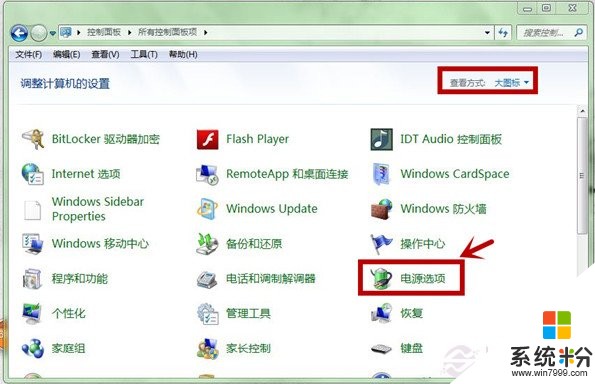
第二步、在“電源選項”中,我們點擊“平衡”右側的“更改計劃設置”。
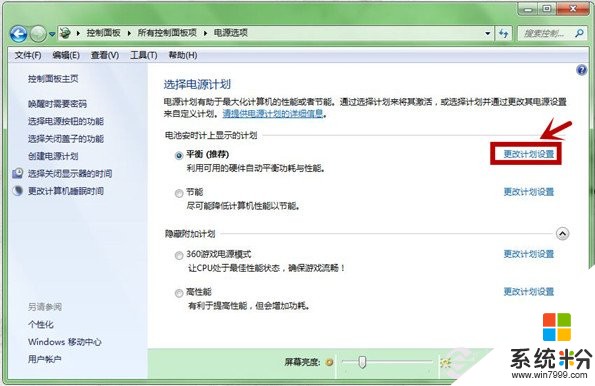
第三步、跳轉的頁麵中,我們選中並點擊“更改高級電源設置(C)”。

第四步、我們在彈出高級電源設置選項後,我們找到“USB設置”,點擊“+”號展開。

第五步、“USB選擇性暫停設置”下麵的狀態,都更改為“已禁用”,再保存即可。
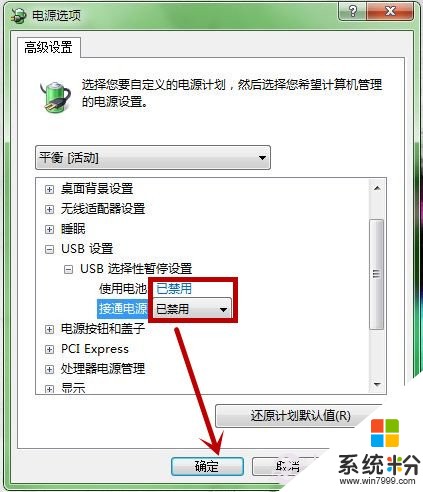
鼠標經常停頓並不是什麼係統故障問題,那是因為USB選擇性暫停設置了啟用所導致的,我們隻要按照教程的步驟去操作設置,那麼鼠標就可以恢複正常使用,也不會再次出現鼠標停頓的故障問題。
以上就是win7旗艦版鼠標一直出現問題怎麼辦,win7係統鼠標停頓問題的原因以及解決方案教程,希望本文中能幫您解決問題。
Win7相關教程